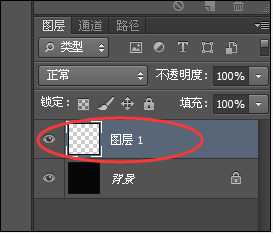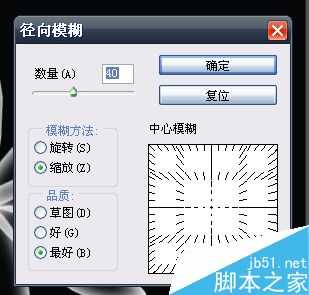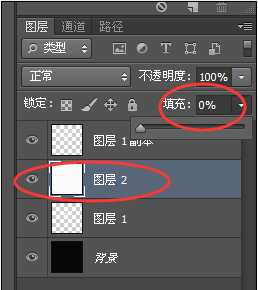帝王谷资源网 Design By www.wdxyy.com
对Photoshop挺感兴趣,慢慢的了解了一些用法,觉得滤镜这个功能真的很强大,用滤镜做了一朵发光的花朵,把基本的方法介绍一下,来看看吧!
步骤
1、新建一个600*600像素,分辨率72像素的文件,填充黑色。在新建图层,用钢笔勾画出一片花(时间仓促,画的实在不好看),Ctrl+enter把花片载入选区,填白色;shift+F6调出羽化,设置半径为8;delete删除;取消选区。
2、点击编辑,自由变换,然后复制8个图层,利用自由变化调整位置,最终变成一朵花,如下图。
3、所有的图层向下合并,变成图层1,然后复制图层,如下图。
4、选中图层1,点击滤镜—模糊—径向模糊,设置数量最40,模糊方法:缩放:品质:最好,点击确定。效果图如下图2.
5、新建图层,填充为白色(可以是任何颜色),中间右边的填充变为0。
6、选中图层2,点击右键,点击混合选项,在样式中选中:渐变叠加。双击渐变叠加,设置渐变颜色,颜色设置好之后,返回图层样式。样式:径向,勾选与图层对齐,设置角度(这个可以根据需要设置),设置缩放程度。
7、最终的效果如下图。
注意事项
时间仓库,钢笔工具画出的效果一般。
渐变的颜色可以根据自己的喜好选择。
以上就是用Photoshop滤镜制作漂亮的发光花朵介绍,操作很简单,推荐到,喜欢的朋友可以参考本文,来看看吧!
标签:
滤镜,花朵
帝王谷资源网 Design By www.wdxyy.com
广告合作:本站广告合作请联系QQ:858582 申请时备注:广告合作(否则不回)
免责声明:本站文章均来自网站采集或用户投稿,网站不提供任何软件下载或自行开发的软件! 如有用户或公司发现本站内容信息存在侵权行为,请邮件告知! 858582#qq.com
免责声明:本站文章均来自网站采集或用户投稿,网站不提供任何软件下载或自行开发的软件! 如有用户或公司发现本站内容信息存在侵权行为,请邮件告知! 858582#qq.com
帝王谷资源网 Design By www.wdxyy.com
暂无评论...
更新日志
2025年02月19日
2025年02月19日
- 小骆驼-《草原狼2(蓝光CD)》[原抓WAV+CUE]
- 群星《欢迎来到我身边 电影原声专辑》[320K/MP3][105.02MB]
- 群星《欢迎来到我身边 电影原声专辑》[FLAC/分轨][480.9MB]
- 雷婷《梦里蓝天HQⅡ》 2023头版限量编号低速原抓[WAV+CUE][463M]
- 群星《2024好听新歌42》AI调整音效【WAV分轨】
- 王思雨-《思念陪着鸿雁飞》WAV
- 王思雨《喜马拉雅HQ》头版限量编号[WAV+CUE]
- 李健《无时无刻》[WAV+CUE][590M]
- 陈奕迅《酝酿》[WAV分轨][502M]
- 卓依婷《化蝶》2CD[WAV+CUE][1.1G]
- 群星《吉他王(黑胶CD)》[WAV+CUE]
- 齐秦《穿乐(穿越)》[WAV+CUE]
- 发烧珍品《数位CD音响测试-动向效果(九)》【WAV+CUE】
- 邝美云《邝美云精装歌集》[DSF][1.6G]
- 吕方《爱一回伤一回》[WAV+CUE][454M]